リモート デスクトップは ping できるが接続できない
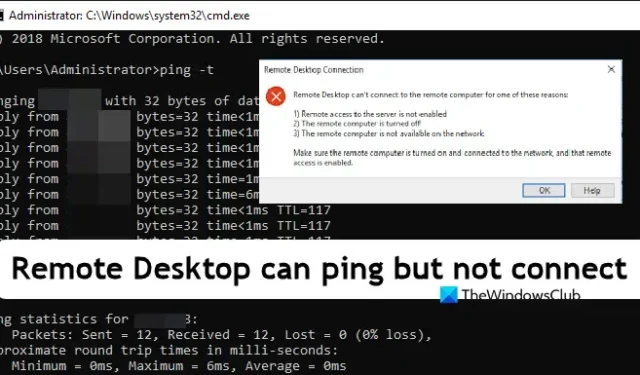
リモート デスクトップは、リモート コンピューターでホストされているサーバーに接続する優れた方法です。ただし、 Remove Desktop はサーバーに ping できるものの、サーバーに接続できないという非常に特殊な問題に気付きました。この記事では、この問題に対処し、完璧な解決策を見つけます。
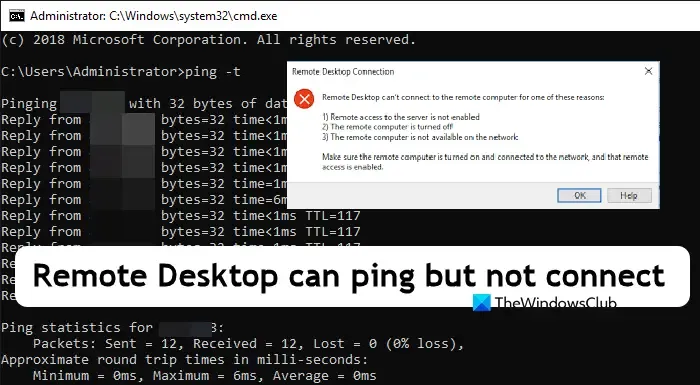
リモート デスクトップに ping は実行できるが、接続できないのはなぜですか?
ユーザー名が接続先に登録されていない場合、間違ったパスワードを入力した場合、またはファイアウォールが TCP ポート 3389 を許可していない場合は、リモート デスクトップに ping を実行しても接続できないことがあります。この問題を解決するには、以下に記載されている解決策を確認することをお勧めします。
リモート デスクトップが ping できるが接続できない問題を修正
リモート デスクトップが ping できるがサーバーに接続できない場合は、以下の解決策に従ってください。
- 資格情報が正しいことを確認してください
- 対象デバイスでTCPポート3389を許可する
- ターゲットインスタンスでRDSが有効になっているかどうかを確認する
- IT管理者に必要な権限をすべて付与するよう依頼してください
それらについて詳しくお話ししましょう。
1] 資格情報が正しいことを確認する
多くの環境では、組織のユーザーは資格情報なしでサーバーに ping できますが、サーバーに接続するには資格情報を入力する必要があります。したがって、リモート サーバーに ping できるがログインできない場合は、正しいパスワードを入力しているかどうかを確認してください。
2] 対象デバイスでTCPポート3389を許可する
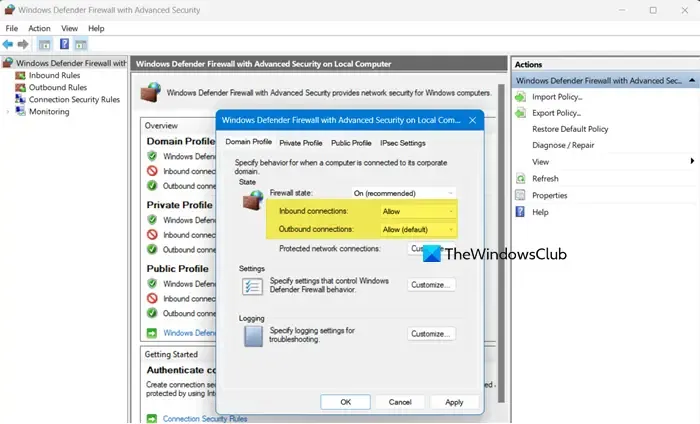
次に、リモート デスクトップ プロトコル( RDP)が接続できるようにするため、 TCP ポート 3389 がファイアウォールでブロックされていないことを確認する必要があります。同じことをするには、以下の手順に従ってください。
- コントロール パネルを開きます。
- 上部にあるアドレス バーに、「コントロール パネル\すべてのコントロール パネル項目\Windows Defender ファイアウォール」と貼り付けて、Enter キーを押します。
- 「Windows ファイアウォールを介したアプリまたは機能の許可」に移動します。
- リモート デスクトップおよび/またはリモート デスクトップ接続オプションを探し、両方のチェックボックス (プライベートとパブリック) をオンにします。
- 次に、Windows Defender ファイアウォール ページに戻り、「詳細設定」をクリックします。
- 次に、「プロパティ」をクリックします。
- ファイアウォールの状態がオンになっており、受信接続と送信接続の両方が許可されていることを確認します。
- 必要な変更を行った後、「プロパティ」ウィンドウを閉じて、「受信の規則」に移動します。
- リモート デスクトップおよび/またはリモート デスクトップ接続が有効になっていることを確認します。同時に、リモート デスクトップ ユーザー モード (TCP 受信)も有効にします。
- 最後にウィンドウを閉じます。
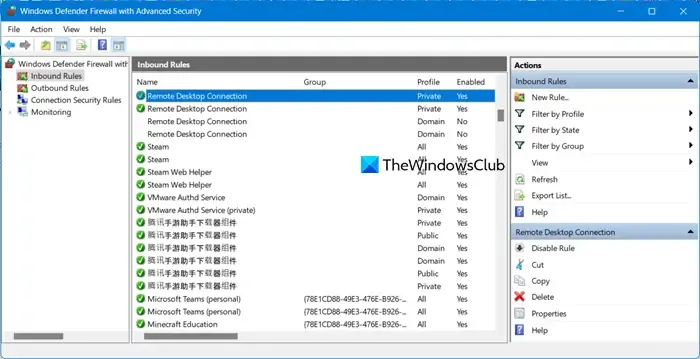
うまくいけば、問題を解決できるでしょう。
3] ターゲットインスタンスでRDSが有効になっているかどうかを確認する
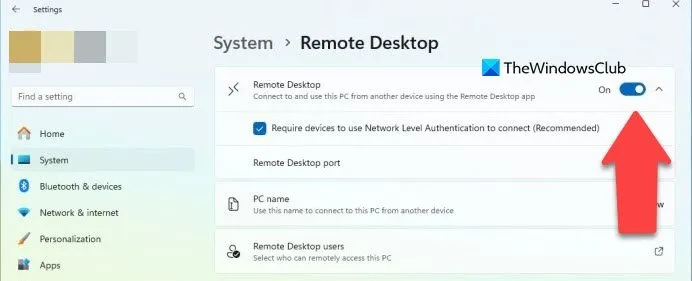
接続しようとしているデバイスでリモート デスクトップ サービスが有効になっていることを確認する必要があります。Windows 11 コンピューターで RDS を有効にするには、以下の手順に従ってください。
- 設定を開きます。
- [システム] > [リモート デスクトップ] に移動します。
- リモート デスクトップの切り替えを有効にします。
最後に、「実行」を開いて「msconfig」と入力し、「スタートアップの選択」で「通常スタートアップ」を選択して、「OK」をクリックします。
4] IT管理者に必要な権限をすべて付与するよう依頼する
多くの組織には、リモート システムに接続するための特定の権限がありますが、ユーザーにはその権限がない可能性があります。そのため、IT 管理者に相談して権限を確認し、不足している権限を付与するよう依頼してください。
リモート デスクトップが接続されないのはなぜですか?
リモート デスクトップ接続に接続できない場合は、システムで RDP サービスが有効になっているかどうか、またファイアウォールまたはウイルス対策ソフトウェアが通信パッケージの転送を担当するサービスまたはポートをブロックしていないかどうかを確認してください。リモート デスクトップが機能しない場合の対処方法については、こちらをご覧ください。


コメントを残す